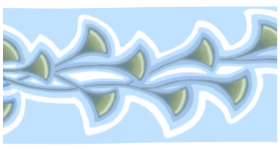Peinture avec motifs
Corel Painter permet d’appliquer directement des motifs à une image à l’aide d’un style qui utilise le type de forme calculé. Lorsque vous peignez avec un motif, vous pouvez l’appliquer tel quel ou modifier son apparence. Par exemple, vous pouvez peindre un motif avec un masque et obtenir ainsi un motif avec un fond transparent. Vous pouvez aussi régler l’opacité pour peindre des motifs discrets et obtenir un effet translucide.
Pour peindre avec un motif

1
Dans le sélecteur de pinceaux, choisissez une variante de style prenant en charge les motifs.
Par exemple, la catégorie de pinceaux
Plumes à motif prend en charge les motifs. Si un pinceau ne prend pas en charge les motifs, la zone de liste
Source du panneau de commande
Général (
Fenêtre  Panneaux de commandes de styles
Panneaux de commandes de styles  Général
Général) est désactivée (apparaît en gris).
2
Dans le panneau de commandes
Général, sélectionnez un type de forme dans la zone de liste
Type de forme.
Par exemple, les types de forme
Projection et
Calculé prennent en charge les motifs. Si un type de forme ne prend pas en charge les motifs, la zone de liste
Source du panneau de commandes
Général est désactivée.
3
Dans la zone de liste
Source du panneau de commandes
Général, choisissez l’une des options suivantes :
•
L’option
Motif permet de peindre avec un motif vide de toute donnée sur le masque.
•
L’option
Motif avec masque permet de peindre en utilisant les données du masque contenues dans le motif (les motifs ne contiennent pas tous des données de masque).
Pour modifier la taille du motif peint, redimensionnez le pinceau au lieu du motif. Pour obtenir des résultats optimaux, définissez l’
Échelle sur 100 % dans le panneau
Motifs.
4
Cliquez sur le bouton du menu contextuel
Motifs 
dans la barre de propriétés, puis sur un motif.

Vous pouvez également peindre à l’aide d’un motif en sélectionnant une variante de style dans la catégorie Plumes à motif.

Si vous n’avez pas encore défini de source, Corel Painter utilise le motif actif pour toute opération visant à dupliquer des couleurs ou des niveaux de luminance. Autrement dit, vous pouvez peindre avec un motif en utilisant un pinceau Duplicateur.
N’oubliez pas que la direction du motif est importante lorsque vous peignez. Corel Painter retourne le motif lorsque vous changez de direction. Aussi, tracez vos traits dans le même sens pour obtenir un effet uniforme.
Pour utiliser l’opacité d’un motif

1
Dans le sélecteur de pinceaux, choisissez une variante de style prenant en charge les motifs.
Par exemple, la catégorie de pinceaux
Plumes à motif prend en charge les motifs. Si un pinceau ne prend pas en charge les motifs, la zone de liste
Source du panneau de commande
Général (
Fenêtre  Panneaux de commandes de styles
Panneaux de commandes de styles  Général
Général) est désactivée (apparaît en gris).
2
Dans le panneau de commandes
Général, sélectionnez un type de forme dans la zone de liste
Type de forme.
Par exemple, les types de forme
Projection et
Calculé prennent en charge les motifs. Si un type de forme ne prend pas en charge les motifs, la zone de liste
Source du panneau de commandes
Général est désactivée.
3
Dans le panneau de commandes
Général, sélectionnez
Motif comme opacité dans la zone de liste
Source.
Le type de forme calculé
Motif comme opacité est le seul qui soit sensible aux méthodes (
Recouvrement et
Accumulation), donc au
grain.
4
Cliquez sur le bouton du menu contextuel
Motifs 
dans la barre de propriétés, puis sur un motif.
5
Appliquez un coup de pinceau sur l’image.

Vous pouvez également peindre à l’aide d’un motif en sélectionnant une variante de style dans la catégorie Plumes à motif.

Corel Painter applique la couleur active, en exploitant la luminance du motif afin de contrôler l’opacité. Les couleurs claires deviennent transparentes (opacité très faible) et les couleurs foncées très sombres (opacité très élevée).